
Urejanje fotografije ali videa s prilagoditvami ravni v Macu
S prilagoditvami ravni na fotografiji ali v videu lahko posvetlite ali potemnite določena območja ter prilagodite kontrast. Prilagodite lahko nastavitve za črno točko, sence, srednje odtenke, svetle odtenke in belo točko. Spremenite lahko tudi videz posameznih barv (rdeče, zelene in modre).
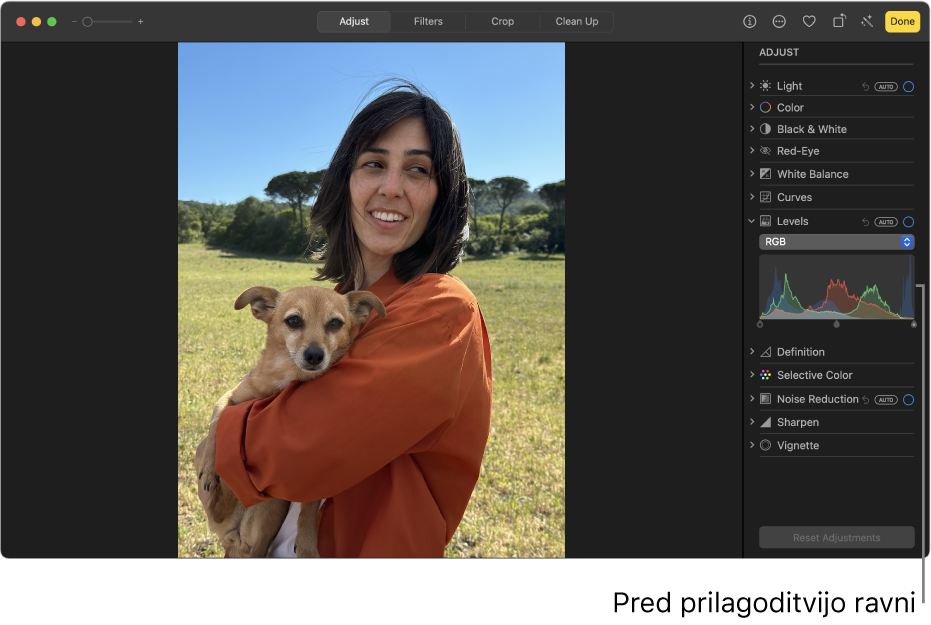

Odprite aplikacijo Fotografije
 v Macu.
v Macu.Dvokliknite fotografijo ali video in kliknite Urejanje v orodni vrstici.
V orodni vrstici kliknite Prilagodi in nato kliknite Ravni.
Naredite nekaj od naslednjega:
Izberite samodejne popravke ravni: kliknite pojavni meni pod funkcijo Ravni in izberite možnost Svetilnost, RGB ali pa barvo, ki jo želite spremeniti. Nato kliknite Samodejno.
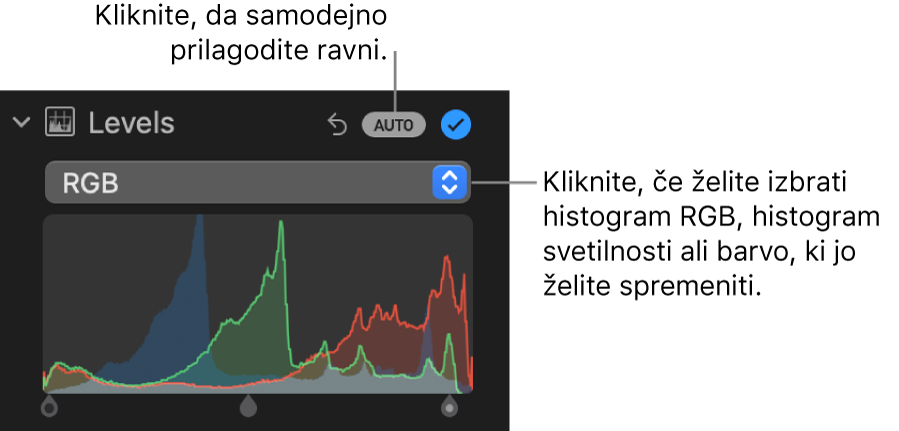
Ročno prilagodite ravni: povlecite ročice histograma, da ustvarite želene prilagoditve. Kliknite tipko Option in povlecite ročico, da hkrati premaknete zgornjo in spodnjo ročico.
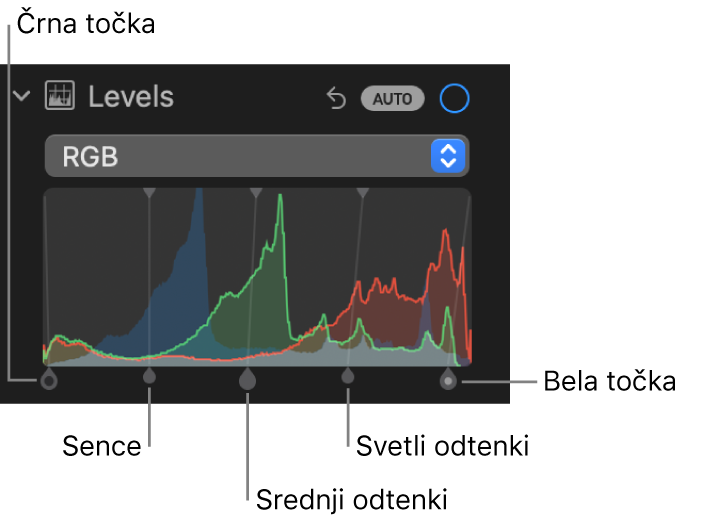
Črna točka: prilagodi točko, pri kateri črna območja postanejo povsem črna (vidna ni nobena podrobnost).
Sence: prilagodi osvetljenost ali zatemnjenost senc, da se razkrijejo želene podrobnosti.
Srednji odtenki: prilagodi osvetljenost ali zatemnjenost srednjih odtenkov slike.
Svetli odtenki: prilagodi svetle odtenke na želeno svetlost.
Bela točka: prilagodi točko, pri kateri bela območja postanejo povsem bela.
Spremenite določeno prevladujočo barvo: kliknite pojavni meni pod funkcijo Ravni in izberite barvo, ki jo želite spremeniti. Povlecite ročice, da prilagodite osvetljenost ali zatemnjenost barve na sliki.
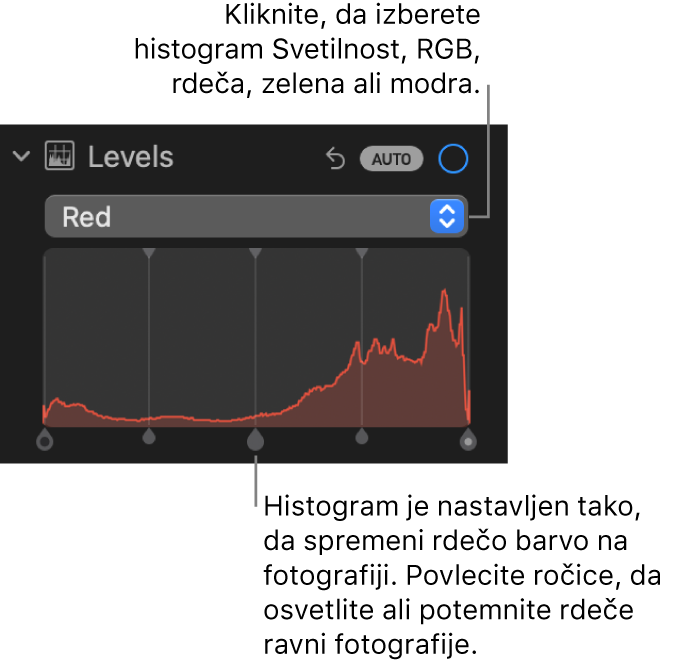
Spremenite histogram, da bo prikazoval vrednosti svetilnosti (namesto vrednosti RGB): kliknite pojavni meni pod funkcijo Ravni in izberite možnost Svetilnost. Histrogram boste na primer spremenili na vrednosti svetilnosti, ko boste obdelovali črno-bele fotografije. Ročice histograma opravljajo enake funkcije kot pri prikazu histograma RGB.
Opomba: Območje prilagoditve lahko spremenite tudi tako, da povlečete zgornje ročice krmilnih funkcij možnosti Ravni. Če želite na primer prilagoditi le najsvetlejše svetle odtenke, premaknite zgornjo ročico bolj v desno. Če želite natančno prilagoditi nastavitev, pritisnite in pridržite tipko Option ter povlecite spodnjo ročico. S tem hkrati premaknete spodnjo in zgornjo ročico, dokler ne dosežete želenih rezultatov.